 |
|||
| HSG |
|
bonsai22 - Simulationsprogramm
Das Bonsai-Simulationsprogramm wurde einer Detailpflege unterzogen. Im Einzelnen gibt es folgende Änderungen:
- Programm- und Datenspeicher in der Bonsai-Assembler-Ebene beginnen jetzt jeweils bei 0. Adressen in bestehenden *.bon-Programmen können im Programm-Editier-Modus mit Strg-a umgerechnet werden.
- Dateien werden flexibler eingelesen, so werden z.B. Leerzeichen vor zweistelligen Adressen und Unix- und Windows-Zeilensprünge gleichermaßen akzeptiert.
- Die CPU-Ebene wurde umgestaltet.
- Belegungen des Adress- und Datenbusses werden angezeigt.
- Der Speicher wird anders dargestellt.
- Es wird ein Befehlsdecoder eingeführt. Der Decoder kann editiert werden. Er wird zusammen mit dem Mikroprogramm gespeichert.
- Die Steuersignale 0,1 und 2 wurden verändert.
- Steuersignal 0 verhindert ein Hochzählen des Taktzählers.
- Steuersignal 1 setzt den Mikroprogrammzähler zurück.
- Steuersignal 2 lädt den Mikroprogrammzähler mit dem Befehlsdecoderwert.
- Der Assembler kann jetzt mit variablen Startadressen für Programm und Daten umgehen.
- Im Handbetrieb der CPU können nun alle aktiven Steuersignale gleichzeitig weggenommen werden.
- Der CPU-Dauertaktbetrieb wurde signifikant beschleunigt.
- Befehlsdecoder und Mikroprogramm werden beim Programmstart mit Default-Werten initialisiert.
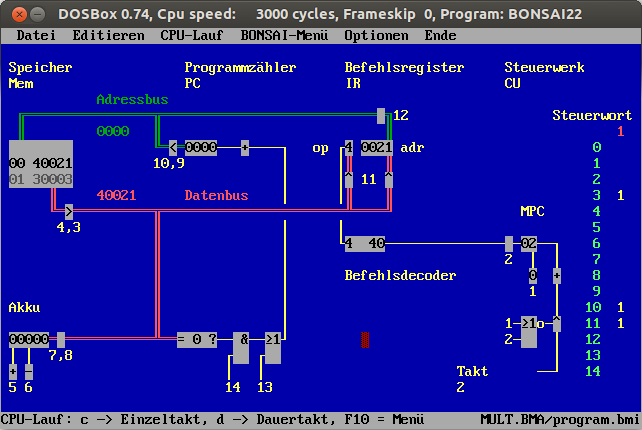
Installation und Betrieb mit der DosBox
Das Bonsai-Simulationsprogramm ist ein DOS-Programm, das auf modernen Betriebssystemen nur unter einer DOS-Emulation wie der DosBox läuft.
Installation der DosBox
Windows
Von der Webseite der DosBox ist der Windows-Installer herunterzuladen und auszuführen. Dabei können alle vorgeschlagenen Optionen übernommen werden.
Linux
Von der Webseite der DosBox können die entsprechenden Dateien heruntergeladen werden. Unter Debian/Ubuntu findet man ein entsprechendes Paket unter 'dosbox' in der Software-Verwaltung.
Mac OS X
Von der Webseite der DosBox können die entsprechenden Dateien heruntergeladen werden.
Installation von bonsai22 unter Windows
- das Zip-Archiv bonsai22.zip ist herunterzuladen und auszupacken
- das entstandene Verzeichnis nach c: kopieren, es entsteht das Verzeichnis c:\bonsai
- in das Verzeichnis verzweigen und die Datei bonsai.ink editieren, die Datei erscheint als 'Startdatei' und kann über rechte Maustaste/Eigenschaften angepasst werden, anzupassen ist die Lage der Icon-Datei (bei 'Durchsuchen' 'alle Dateien' und in c:\bonsai bonsai.icl anwählen) und der Pfad zum Arbeitsverzeichnis
- die Startdatei auf den Desktop kopieren, bonsai22 starten
- nach Beenden von bonsai22 die DosBox mit 'exit' verlassen
Installation von bonsai22 unter Linux (Ubuntu)
- das Zip-Archiv bonsai22.zip ist herunterzuladen und auszupacken
- das entstandene Verzeichnis in das eigene Home kopieren, es entsteht z.B. das Verzeichnis /home/mk/bonsai
- in das Verzeichnis verzweigen und die Datei bonsai.desktop (angezeigt wird 'Bonsai Lehrcomputer') editieren, die Datei erscheint als 'Startdatei' und kann über rechte Maustaste/Eigenschaften angepasst werden, anzupassen ist die Lage der Icon-Datei und der Pfad zum Arbeitsverzeichnis
- die Startdatei auf den Desktop kopieren, bonsai22 starten
- nach Beenden von bonsai22 die DosBox mit 'exit' verlassen
Installation von bonsai22 unter Mac OS X
Die Anleitung stammt von Oliver Schneider. Vielen Dank!
Das ZIP-Archiv Bonsai_Mac.zip enthält (auf einem Nicht-Mac) zwei Ordner. Der Ordner "Bonsai" ist nur dazu da, als Arbeitsverzeichnis für den Benutzer zu dienen (für .bon-Dateien usw). Der Ordner Bonsai.app mit all seinen Inhalten erscheint auf dem Mac tatsächlich als "gleichwertiges" Programm, obwohl im Wesentlichen ein Shell-Script ausgeführt wird (zu finden unter Bonsai.app/Contents/Resources/script). Im Einzelnen ist Folgendes zu tun:
- DOSBox für den Mac herunterladen und in den Programme-Ordner /Programme/ verschieben
- Bonsai_Mac.zip herunterladen
- den auf dem Mac einzig sichtbaren Ordner "Bonsai" in Benutzerordner verschieben, es sollte also folgender Pfad vorhanden sein: /Benutzer/benutzername/Dokumente/Bonsai (Der "Arbeitsordner" unter obigem Pfad wird in der DOSBox als Laufwerk "D:" gemounted)
- Bonsai.app kann überall im System liegen (am besten auch in /Programme/), seinen Standort ermittelt das Script von alleine
- Bonsai.app doppelt anklicken und damit starten (Aufgrund der Sicherheitseinstellungen in Mac OS X und, da wir kein autorisierter Entwickler mit Zertifikat von Apple sind, kann es sein, dass der Benutzer das Programm beim ersten Mal per Rechtsklick->Öffnen starten muss)
Das Video Bonsai-Mac_Installation_Screencast_480p.mp4 illustriert die Installation.